Android와 Mac 간의 페이스트 텍스트를 복사하는 방법 (Universal Clipboard Guide)
게시 됨: 2025-06-05Universal Clipboard는 Apple 생태계에있는 경우 가장 유용하고 편리한 기능 중 하나입니다. 추가 설정 또는 타사 앱이 필요없이 장치간에 텍스트 및 기타 파일을 쉽게 복사하여 붙여 넣을 수 있습니다. Universal Clipboard는 내가 가장 좋아하고 가장 자주 사용하는 기능 중 하나이며 Android 스마트 폰으로 전환 할 때마다 놓칠 때마다 놓친다.
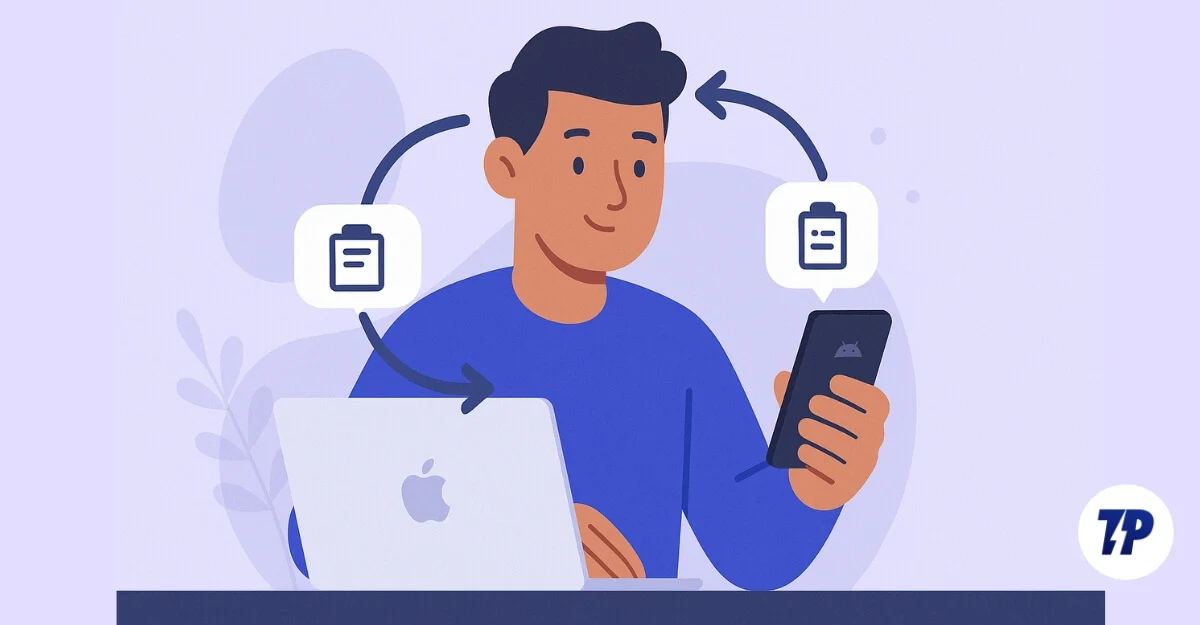
다행히 iPhone이 없거나 Mac과 함께 Android 폰을 사용하는 경우이 장치 에서도이 기능을 얻을 수 있습니다. Apple의 것이 아니기 때문에 경험은 Apple 생태계만큼 원활하지는 않지만 작업을 수행합니다.
대안을 실제로 찾고 있다면 Android 전화와 Mac 사이에 텍스트를 복사하여 붙여 넣을 수있는 많은 방법이 있습니다. 나는 지난 몇 주 동안 그들을 테스트 해 왔으며 여기에 내가 좋아하고 좋아하지 않는 것이 있으며 여기에 내가 추천하는 것이 있습니다.
목차
KDE Connect를 사용하여 Android와 Mac 간의 클립 보드 및 파일 공유
내가 테스트 한 모든 방법 중에서 KDE Connect는 Mac과 Android간에 클립 보드 컨텐츠를 공유하기위한 도구입니다. KDE는 커뮤니티가 개발 한 오픈 소스 소프트웨어입니다. 그것은 자유롭게 사용할 수 있음을 의미합니다.
장치간에 클립 보드 컨텐츠를 쉽게 공유하고 동기화 할 수 있으며 파일 전송, 알림 동기화, 장치 동기화 및 파일 공유와 같은 추가 기능을 즉시 제공하여 Mac 및 iPhone 경험을 복제합니다.
KDE Connect는 타사 앱이므로 Android에서 Mac으로 컨텐츠를 복사 할 때는 몇 가지 제한 사항이 있습니다. Android에서 Mac으로 텍스트를 복사 할 때는 컨텐츠를 동기화하기 위해 추가 수동 단계를 거쳐야합니다.
Android 시스템 제한으로 인해 텍스트 나 링크에 관계없이 Android에서 무언가를 복사 한 후 보내기 버튼을 수동으로 탭하여 Mac에 붙여 넣어야하며 Mac에 컨텐츠를 공유 할 때마다이를 수행해야합니다.
반면에 Mac에서 Android로의 콘텐츠를 복사하는 것은 수동 조치없이 완벽하게 작동합니다. 텍스트를 즉시 복사 할 수 있으며 추가 단계없이 자동으로 Android로 전송됩니다.
텍스트를 누르고 Mac에서 Android에 붙여 넣을 수 있습니다. 또한이 기능이 작동하려면 Mac과 Android가 동일한 Wi-Fi 네트워크에 연결되어야합니다.
Android에서 Mac으로 콘텐츠를 공유 할 때이 사소한 불편 함과는 별도로 KDE Connect에 대한 경험은 훌륭했으며 완벽했습니다.
KDE는 범용 클립 보드를 제공 할뿐만 아니라 파일 공유, 알림 동기화, SMS에 대한 응답, 미디어 제어, 링크 보내기 및 스마트 폰에 대한 사용자 정의 스크립트를 트리거하고 Mac과 Android 장치 사이의 전체 Apple 생태계를 복제하는 것과 같은 다른 유용한 도구와 함께 제공됩니다.
Mac과 Android 사이의 KDE Connect를 사용하려면 설정해야합니다. 오픈 소스이지만 걱정하지 마십시오. 초보자에게도 설정은 매우 쉽습니다.
- 먼저, Mac에서 Soduto가 필요합니다. 공식 사이트 Soduto.com에서 무료로 설치하고 다운로드 할 수 있습니다.
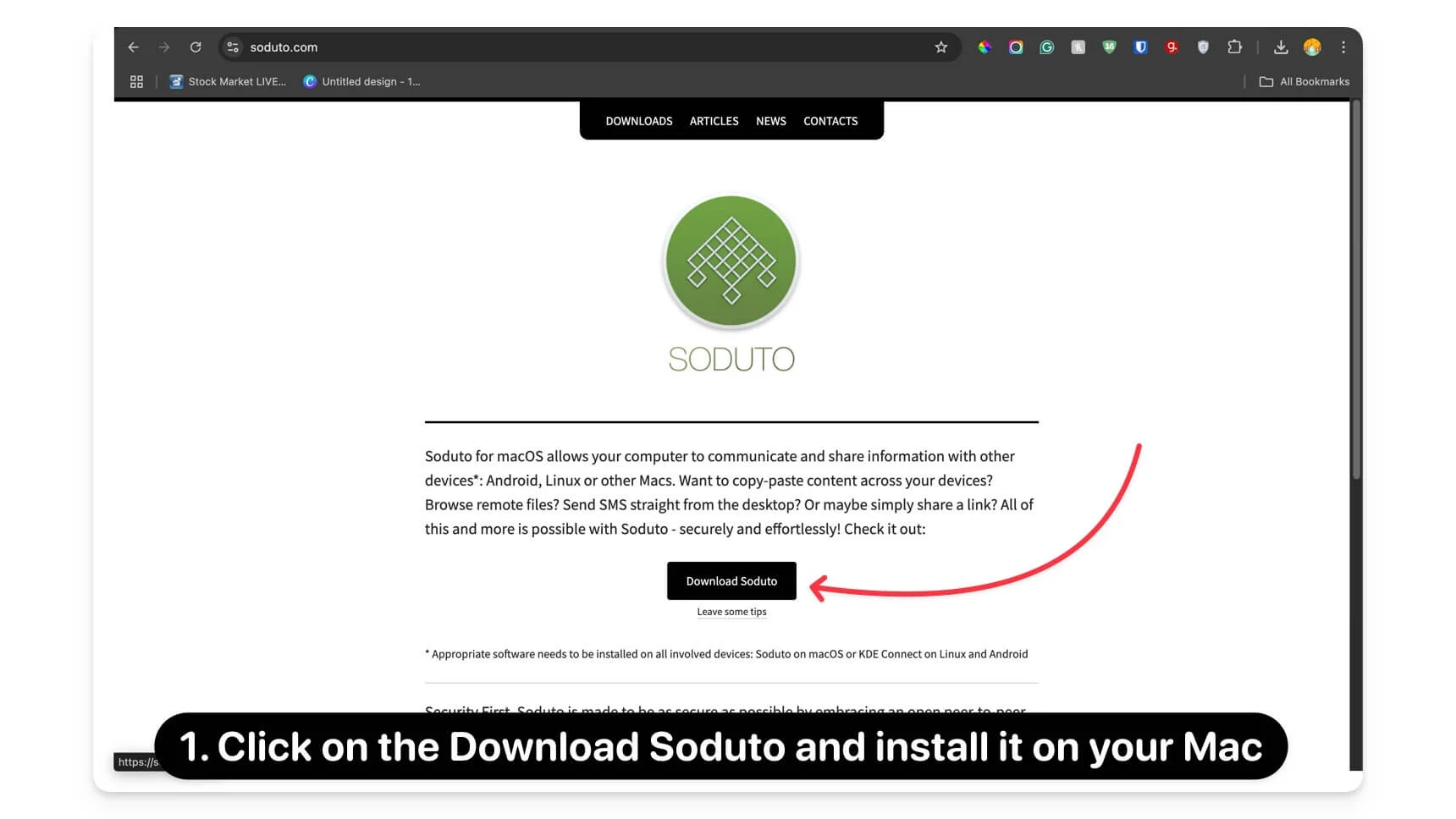
- 그런 다음 Android에서 무료 KDE Connect 앱을 다운로드하여 설치하십시오. Google Play 스토어에서 공식적으로 제공됩니다.
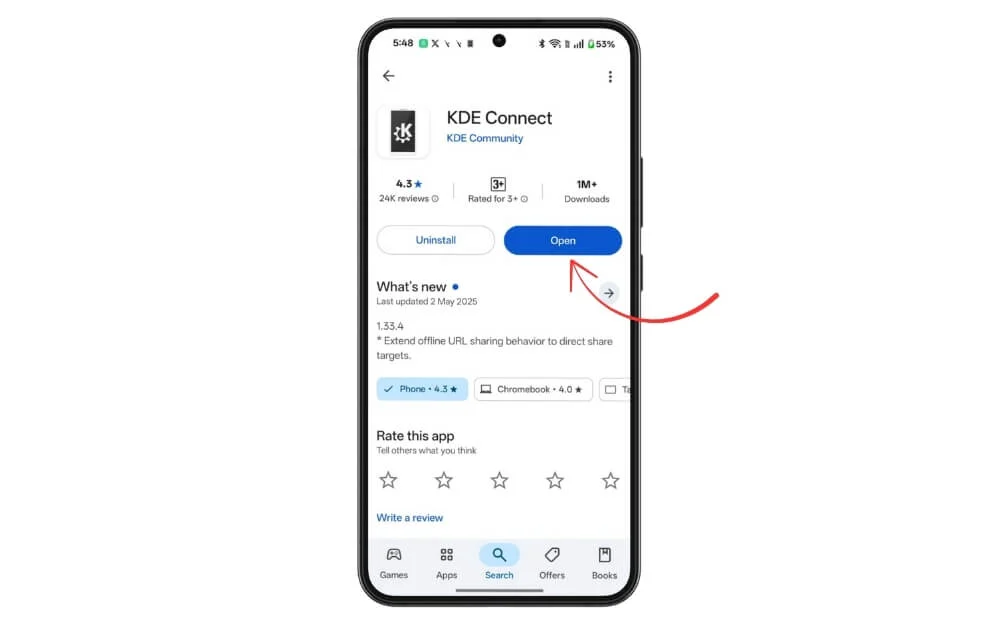
- 앱을 설치하면 앱을 열고 실행하는 데 필요한 권한을 부여하십시오.
- Mac 및 Android를 동일한 Wi-Fi 네트워크에 연결하고 동일한 Wi-Fi 네트워크에서 실행되고 있는지 확인하십시오.
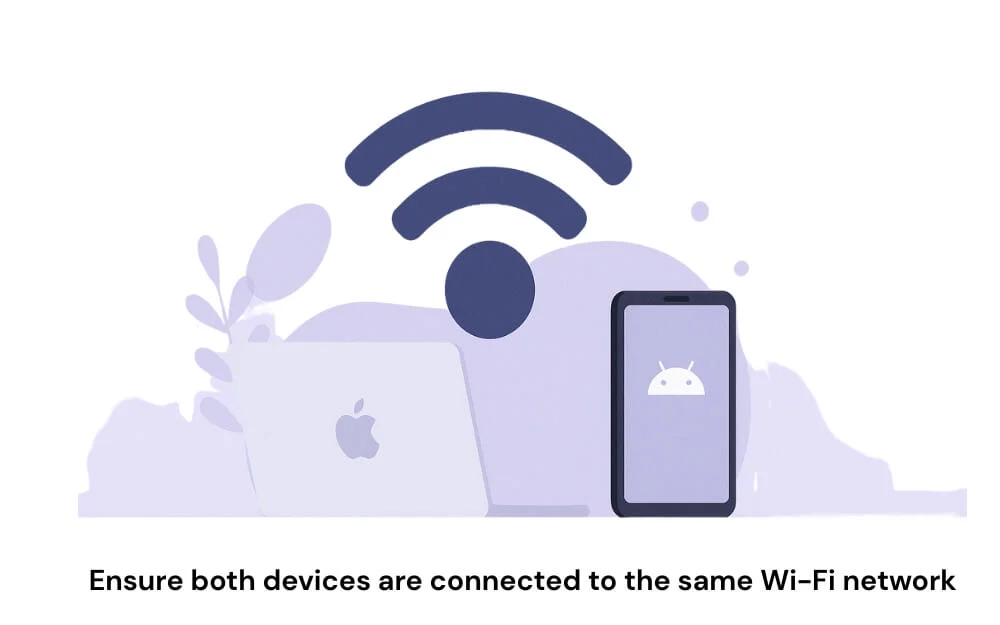
- 완료되면 Mac에서 Soduto 앱을 열고 Android에서 KDE Connect 앱을 동시에 열 수 있습니다. 이제 앱의 초기 단계를 살펴보고 Mac의 Soduto 앱에서 계속을 클릭하십시오.
- 다음으로 Android 앱은 측면 제안을 설정하면서 네트워크에서 MAC를 자동으로 발견합니다. 계속을 클릭하고 이제 추가 또는 쌍 옵션을 클릭하십시오.
- Android 스마트 폰이 연결을 감지하면 지금 쌍을 클릭하십시오.
- Android에서 KDE Connect 앱을 열고 페어링 요청을 수락하십시오. 이 작업을 수행하면 장치가 안전하게 연결됩니다.
- 연결되면 스마트 폰에서 KDE Connect 앱을 엽니 다. 화면 오른쪽 상단에있는 3 도트 메뉴를 클릭하고 플러그인 설정을 클릭하십시오.
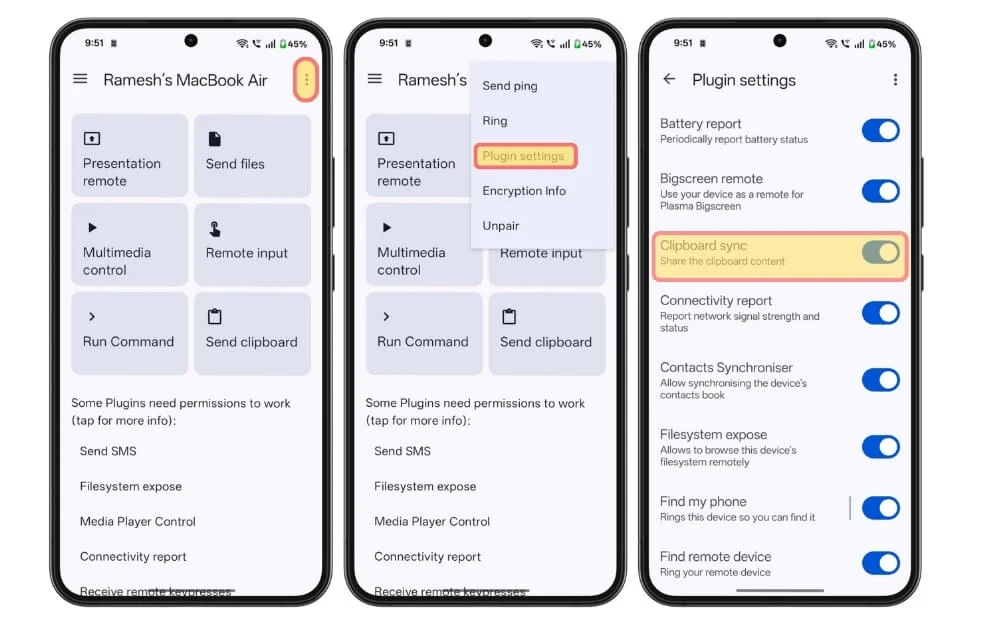
- 이제 필요한 또는 원하지 않는 기능을 선택하거나 비활성화하고 Mac과 Android간에 텍스트를 복사하려면 Clipboard 동기화 기능이 활성화되어 있는지 확인하십시오.
이제 Android와 Mac이 모두 연결되면 Universal Clipboard 기능을 사용하려면 Mac의 텍스트 나 링크를 복사하면 텍스트가 자동으로 Android 스마트 폰에 복사됩니다.

그러나 Android에서 복사 할 텍스트를 선택하고 알림 표시 줄을 당기고 클립 보드로 보내는 것을 클릭하십시오. 알림이 표시되지 않으면 KDE Connect 앱이 백그라운드에서 실행되고 있는지 확인하십시오. 또한 영구 알림을 위해 활성화하고 배터리 최적화 기능도 비활성화 할 수 있습니다.
모든 클립 보드 컨텐츠는 장치에서 로컬로 전송 되며이 기능을 사용해야 할 때마다 두 장치를 페어링해야합니다. Apple의 범용 클립 보드 기능과 달리 KDE Connect는 현재 미디어를 지원하지 않고 텍스트와 링크 만 지원합니다.
Mac과 Android간에 파일을 쉽게 공유하십시오
KDE Connect를 사용하여 Airdrop 대안과 같이 Android와 Mac 간의 파일을 공유 할 수도 있습니다. 메뉴 표시 줄에서 Soduto 아이콘을 클릭하고 장치를 탭하고 장치를 선택한 다음 파일 보내기를 클릭하십시오. 이제 공유 할 파일을 선택하고 열린 곳을 클릭하십시오.
파일은 다운로드 폴더에 자동으로 저장됩니다. Android와 Mac 사이에 파일을 보낼 수도 있습니다. Android에서 파일을 찾고 공유 아이콘을 클릭하고 KDE Connect를 선택한 다음 Mac을 대상으로 선택하면 Mac의 다운로드 폴더에 저장됩니다.
그러나 최근 KDE Connect를 사용하는 2 주 동안 내가 알아 차린 한 가지는 공격적인 배터리 최적화로 인해 종종 연결이 끊어진다는 것입니다. 이를 피하기 위해 작업을 시작하기 전에이 기능을 모두 사용 하여이 기능을 사용하도록 성공적으로 연결되어 있는지 확인하십시오.
Mac 및 Android의 범용 클립 보드
또한 복사 페이스트 앱 및 클라우드 클라우드와 같은 다른 방법을 테스트했습니다. 그러나 수동 복사 및 붙여 넣기가 필요하며 KDE Connect로 작동하지 않으므로 여러 옵션 및 여러 테스트를 검토 한 후에도 Mac과 Android 장치 간의 Apple Universal Clipboard의 최상의 대안으로 KDE Connect는 여전히 선택입니다.
모든 클립 보드 콘텐츠를 클라우드에 저장하고 클라우드 기반 솔루션을 원한다면 클라우드 기반 솔루션을 인터넷에서 어디서나 클립 보드 콘텐츠를 복사하여 붙여 넣으려면 내가 언급 한 다른 타사 옵션을 선호 할 수 있습니다. 이 두 가지를 사용하면 복사 된 컨텐츠를 저장하고 클라우드를 사용하여 작업 할 수 있으며이 앱 내에 클립 보드 컨텐츠를 영구적으로 저장할 수 있습니다.
Mac 및 Android 용 Universal Clipboard의 FAQ
1. Mac과 Android가 다른 네트워크에 있거나 원격으로 (인터넷을 통해) KDE Connect를 사용할 수 있습니까?
KDE Connect는 두 장치 모두 쌍을 이루는 경우에만 작동하므로 Mac과 Android 스마트 폰이 동일한 로컬 네트워크에 연결되어야합니다. 원격으로 또는 인터넷을 사용하거나 클립 보드 컨텐츠를 사용하거나 공유하려면 Clip Cloud와 같은 다른 무료 대안을 시도 할 수 있습니다.
2. 수동 탭없이 Android-to-Mac 클립 보드를 완전히 자동 공유하는 방법이 있습니까?
Mac에서 Android로 텍스트를 복사 할 때 프로세스는 KDE Connect의 Apple Universal Clipboard보다 원활하며 실제로는 Android 보안 및 개인 정보 보호 정책으로 인해 Android에서 Mac까지 클립 보드 컨텐츠를 공유하려면 추가 수동 단계가 필요합니다. 보낸 클립 보드를 수동으로 탭해야하며이를 자동화 할 방법이 없습니다.
3. KDE가 Connect Clipboard 히스토리 동기화 또는 최신 항목 만 연결합니까?
아니요, KDE Connect는 다른 장치에서 복사 한 마지막 텍스트 인 현재 클립 보드 컨텐츠를 저장하고 동기화합니다. 현재로서는 클립 보드 기록을 지원하지 않습니다. 클립 보드 기록을 찾고 있다면 기사에서 언급 한 대안을 시도해 볼 수 있습니다.
4. Mac이나 Android가 같은 Wi-Fi에있을 때도 다른 장치를 발견하지 못하면 어떻게해야합니까?
이것은 대다수의 사용자들이 직면 한 가장 일반적인 문제입니다. 그러나 몇 가지 간단한 단계를 수행하면이 문제를 쉽게 해결할 수 있습니다. 먼저 두 장치가 동일한 Wi-Fi 네트워크에 있는지 확인하십시오.이 기능은 작동하는 데 필요합니다. 초기 단계에서는 두 가지 장치를 쌍으로 설정하고 클립 보드 컨텐츠를 전송했습니다. 이 두 앱이 백그라운드에서 실행되고 있는지 확인하십시오. 시스템에서 공격적인 배터리 최적화가 발생하는 경우 OS가 백그라운드에서 종료되어 이러한 문제를 일으킬 수 있습니다. 또한 Mac에있는 경우 시스템 설정에 필요한 권한이 있는지 확인하십시오.
5. 여러 사용자/장치가 동일한 Wi-Fi 네트워크에 연결된 경우 제한 사항이나 개인 정보 문제가 있습니까?
KDE Connect는 두 장치 모두 쌍을 이루는 경우에만 작동합니다. 다른 장치가 동일한 네트워크에 있더라도 콘텐츠를 공유하거나 복사 할 수 없습니다. 또한 이미 페어링 된 경우 제거 할 수있는 옵션도 제공합니다. 장치를 제거하려면 Mac으로 이동하여 장치를 마우스 오른쪽 버튼으로 클릭 한 다음 끊임없는/제거를 선택할 수 있습니다. Android 에서도이 작업을 수행 할 수 있습니다. 페어링 된 장치로 이동하여 메뉴를 탭한 다음 핵심 옵션을 선택하십시오.
